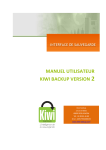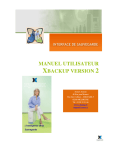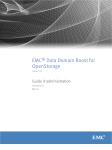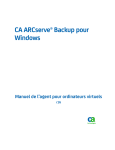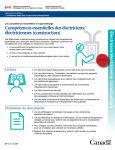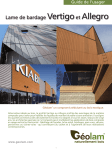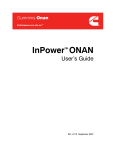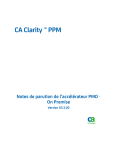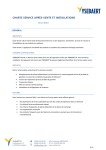Download d`utilisation Kiwi backup
Transcript
MANUEL UTILISATEUR KIWI BACKUP VERSION 2 KIWI BACKUP 31 rue Jean Monnet 68200 MULHOUSE Tél : 03 89 333 888 Siret : 44917956300035 www.kiwi-backup.com [email protected] [email protected] Manuel d’installation et d’utilisation de la sauvegarde Kiwi backup V2 Sommaire : PREMIERE PARTIE : INSTALLATION DE KIWI BACKUP............................................................................. 3 INSTALLATION SOUS WINDOWS ........................................................................................................ 3 DEUXIEME PARTIE : L’INTERFACE GRAPHIQUE DE KIWI BACKUP V2 ..................................................... 7 Présentation de l’interface en quelques écrans ................................................................................. 8 L’onglet de sauvegarde ...................................................................................................... 9 Arborescence.................................................................................................................................. 9 Sélection des répertoires et fichiers à sauvegarder ....................................................................... 9 Dossiers à exclure - ....................................................................................................................... 10 Type de fichiers à exclure - ........................................................................................................... 10 Supprimer une sélection .............................................................................................................. 10 Heure de programmation de la sauvegarde ................................................................................ 10 Paramètres avancés ..................................................................................................................... 11 L’onglet de restauration ................................................................................................... 13 Date de la restauration................................................................................................................. 14 Chemin de restauration................................................................................................................ 14 La fonction calcul .................................................................................................................. 14 L’onglet de synchronisation ................................................................................................. 14 Les « Plus » de la version 2 ............................................................................................................... 14 Sauvegarde avec exclusion de dossiers ........................................................................................ 14 Sauvegarde avec exclusion de type de fichiers ............................................................................ 14 Restauration à une date précise................................................................................................... 14 Statistiques de la dernière sauvegarde en page d’accueil ........................................................... 14 Rapport de sauvegarde détaillé ................................................................................................... 15 Mise à jour automatique .............................................................................................................. 15 Lancement de la sauvegarde en service Windows....................................................................... 15 Déduplication à la source des fichiers .......................................................................................... 15 Le stockage des données clients sur Kiwi Cluster ........................................................................ 15 Diminution du coût du fait de la prise en compte des volumes réels sauvegardés..................... 15 Personnalisation possible de l’interface d’administration Kiwi backup :..................................... 15 Mise à jour décembre 2010 page 2 Manuel d’installation et d’utilisation de la sauvegarde Kiwi backup V2 PREMIERE PARTIE : INSTALLATION DE KIWI BACKUP INSTALLATION SOUS WINDOWS Rendez vous sur le site www.kiwi-backup.com. Sélectionnez l'onglet «Téléchargement » et téléchargez la version 2.1 de Kiwi backup. Mise à jour décembre 2010 page 3 Manuel d’installation et d’utilisation de la sauvegarde Kiwi backup V2 Enregistrez l’exécutable : Exécutez le logiciel : Mise à jour décembre 2010 page 4 Manuel d’installation et d’utilisation de la sauvegarde Kiwi backup V2 Choisissez le répertoire C:\Program Files\kiwi2 : Puis cliquez « suivant » : Mise à jour décembre 2010 page 5 Manuel d’installation et d’utilisation de la sauvegarde Kiwi backup V2 Cliquez « suivant » : Cliquez enfin sur « Installer ». L’installation est terminée. Mise à jour décembre 2010 page 6 Manuel d’installation et d’utilisation de la sauvegarde Kiwi backup V2 DEUXIEME PARTIE : L’INTERFACE GRAPHIQUE DE KIWI BACKUP V2 Bienvenue dans l’interface Kiwi backup. Pour créer un compte, complétez les informations demandées : Nom de machine : en général, il s’agit du nom du possesseur du PC. A vous de choisir. Clé de contrat : elle vous a été communiquée par mail, par notre administrateur. Serveur de sauvegarde : par défaut. Validez les infos en cliquant « Enregistrer cette machine ». Mise à jour décembre 2010 page 7 Manuel d’installation et d’utilisation de la sauvegarde Kiwi backup V2 Vous arrivez sur la page d’accueil : Présentation de l’interface en quelques écrans L’interface regroupe : La page d’accueil : vous y trouverez les informations sur votre compte, la date de la dernière sauvegarde et ses statistiques, le numéro de la version du logiciel. L’onglet de sauvegarde L’onglet de restauration La fonction calcul La fonction synchronisation. Mise à jour décembre 2010 page 8 Manuel d’installation et d’utilisation de la sauvegarde Kiwi backup V2 L’onglet de sauvegarde Arborescence Déployez le disque C : et ses sous-répertoires en cliquant sur le + Sélection des répertoires et fichiers à sauvegarder Faites glisser-déposer (drag and drop) les répertoires et fichiers que vous voulez sauvegarder dans la fenêtre « Dossiers à sauvegarder ». Mise à jour décembre 2010 page 9 Manuel d’installation et d’utilisation de la sauvegarde Kiwi backup V2 Dossiers à exclure Vous voulez sauvegarder un répertoire complet sauf quelques fichiers ou un sous-répertoire ? Sélectionnez-les dans la liste de gauche et faites-le(s) glisser-déposer (drag and drop) dans la fenêtre « dossiers à exclure ». Type de fichiers à exclure Saisissez directement les fichiers que vous ne voulez pas sauvegarder. Par exemple, tous les fichiers .bak. Supprimer une sélection Cliquer simplement sur la croix bleue pour désélectionner un fichier ou répertoire : Heure de programmation de la sauvegarde Préciser plutôt un horaire dans la nuit, pas en heure pleine. Mise à jour décembre 2010 page 10 Manuel d’installation et d’utilisation de la sauvegarde Kiwi backup V2 Paramètres avancés Limitation de la bande passante pour permettre à l’utilisateur de continuer de travailler dans de bonnes conditions (inutile si la sauvegarde se fait en dehors des heures travaillées, ce qui est vivement conseillé). Sauvegarde des fichiers ouverts : uniquement pour les fichiers issus des applications compatibles Windows VSS (Virtual Shadow copy Service). Eteindre automatiquement en fin de sauvegarde Si vous cliquez « Lancer la sauvegarde », celle-ci va démarrer immédiatement. Sinon, la sauvegarde démarrera automatiquement à l’heure que vous avez indiquée. Une console s’ouvre qui indique l’avancement : Mise à jour décembre 2010 page 11 Manuel d’installation et d’utilisation de la sauvegarde Kiwi backup V2 Vous pouvez si vous le souhaitez fermer la console – la sauvegarde se poursuivra. Lorsque la sauvegarde est terminée, vous pouvez recevoir par mail la confirmation et le rapport détaillé de la sauvegarde (configuration - simple – requise). Dans le cas où la sauvegarde ne s’est pas passée correctement, vous recevrez une alerte par mail (déjà configurée par défaut). Exemple : Mise à jour décembre 2010 page 12 Manuel d’installation et d’utilisation de la sauvegarde Kiwi backup V2 L’onglet de restauration Une des modifications majeures de la restauration avec la version 2 : la restauration par date. Pour afficher le détail d’une sauvegarde à une date et heure précises : cliquer sur le +. Faites glisser-déposer (drag and drop) le ou les répertoires vers la fenêtre « Dossiers à restaurer ». Mise à jour décembre 2010 page 13 Manuel d’installation et d’utilisation de la sauvegarde Kiwi backup V2 Date de la restauration N° attribué automatiquement par Kiwi backup (provisoire). Chemin de restauration Par défaut, la restauration des fichiers se fera sous c:\program files\kiwi backup\restore. Vous pouvez modifier librement le répertoire qui accueillera la restauration de vos fichiers. Puis cliquez sur « lancer la restauration ». La fonction calcul Elle permet de calculer le volume des données que vous vous apprêtez à sauvegarder. En cliquant sur l’icône « calcul », une console s’ouvrira et vous indiquera le nombre de fichiers et le volume que représente votre sélection. L’onglet de synchronisation Ce mode est à utiliser uniquement en cas de crash sérieux du disque dur. Contactez notre service support ([email protected]) dans ce cas. Les « Plus » de la version 2 Voici un récapitulatif des nouveautés de la V2 : Sauvegarde avec exclusion de dossiers Vous pouvez désormais sauvegarder un répertoire complet, mais en exclure un ou plusieurs dossiers (répertoires et/ou fichiers). Sauvegarde avec exclusion de type de fichiers Certains types de fichiers peuvent être inutiles à sauvegarder. Par exemple les .bak qui sont des sauvegardes automatiques faites par diverses applications. Restauration à une date précise Les sauvegardes sont désormais classées par date de sauvegarde Kiwi. Vous pouvez restaurer tous les fichiers en l’état à une date précise. Statistiques de la dernière sauvegarde en page d’accueil La page d’accueil affiche les informations relatives à la dernière sauvegarde. Mise à jour décembre 2010 page 14 Manuel d’installation et d’utilisation de la sauvegarde Kiwi backup V2 Rapport de sauvegarde détaillé Vous pouvez paramétrer une confirmation de la sauvegarde par mail : vous recevrez le compte-rendu détaillé. En cas de non sauvegarde, Kiwi backup vous envoie automatiquement un message d’alerte par mail avec le détail. Mise à jour automatique Les évolutions et améliorations du logiciel réalisées par notre service développement sont automatiquement mises à jour sur votre poste. Plus besoin de télécharger une nouvelle version. Lancement de la sauvegarde en service Windows Le service Kiwi backup V2 ne nécessite pas d’intervention utilisateur. Il se lance automatiquement et fonctionne en tâche de fond (le poste doit rester allumé). Déduplication à la source des fichiers Seuls les fichiers non présents sur notre base de données sont transférés, mêmes si ceux-ci ont été renommés par les utilisateurs. Le stockage des données clients sur Kiwi Cluster Il assure la sécurité des données en trois sites distants avec des accès sur chaque site. Diminution du coût du fait de la prise en compte des volumes réels sauvegardés. Volume facturé = volume source client sauvegardé Personnalisation possible de l’interface d’administration Kiwi backup : Interface de gestion simplifiée et complète contenant : Création aisée des contrats clients Supervision graphique de l’état des sauvegardes Supervision graphique en couleur des dépassements de contrat Tableau des clients en alerte Tableau des sauvegardes en cours Vision des logs d’un client par simple clic Sauvegarde de la clef d’identification du client. Mise à jour décembre 2010 page 15